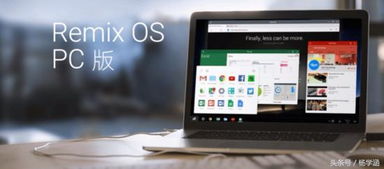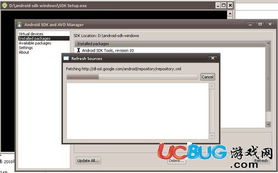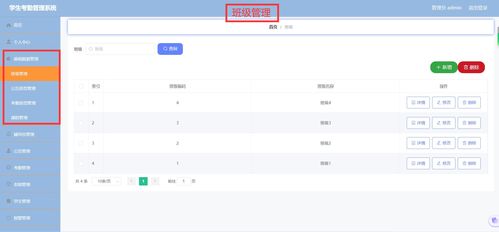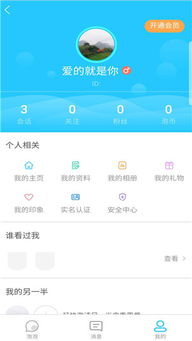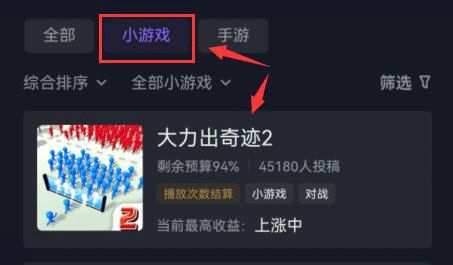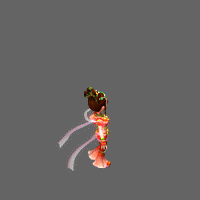virtualbox装安卓系统,基于VirtualBox搭建安卓系统的实战指南
时间:2025-06-05 来源:网络 人气:
亲爱的电脑爱好者们,你是否曾梦想过在电脑上体验一把安卓系统的畅快淋漓?别再羡慕那些手机上的安卓用户了,今天我要带你走进一个神奇的世界——如何在VirtualBox中安装安卓系统!准备好了吗?让我们一起开启这段奇妙的旅程吧!
一、VirtualBox简介
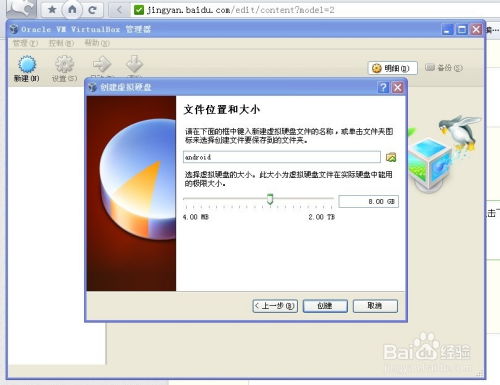
VirtualBox是一款开源的虚拟化软件,它允许你在电脑上创建和运行多个虚拟机。通过VirtualBox,你可以轻松地在电脑上安装各种操作系统,包括Windows、Linux、Mac OS等。而今天,我们要用它来安装安卓系统,是不是很激动呢?
二、准备工作
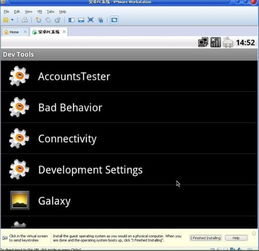
在开始安装安卓系统之前,我们需要做一些准备工作:
1. 下载安卓系统镜像:首先,你需要下载一个安卓系统的镜像文件。这里推荐使用Android-x86项目提供的镜像,它是一个专为x86架构设计的安卓系统。你可以从官方网站(https://www.android-x86.org/)下载。
2. 下载VirtualBox:如果你还没有安装VirtualBox,请从官方网站(https://www.virtualbox.org/)下载并安装。
3. 准备虚拟硬盘:在VirtualBox中创建一个新的虚拟机,并为其分配足够的硬盘空间。一般来说,8GB的硬盘空间就足够了。
三、安装安卓系统
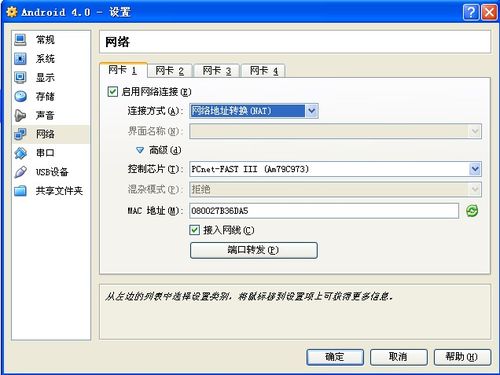
1. 创建虚拟机:打开VirtualBox,点击“新建”按钮,输入虚拟机的名称,选择操作系统类型为“Linux”,版本为“其他Linux(64位)”。
2. 分配内存:为虚拟机分配足够的内存,一般来说,1GB内存就足够了。
3. 创建虚拟硬盘:在创建虚拟机的过程中,选择“现在创建虚拟硬盘”,选择“固定大小”或“动态分配”,然后点击“创建”。
4. 安装安卓系统:将下载的安卓系统镜像文件拖拽到虚拟机中,或者通过虚拟机的光驱加载镜像文件。
5. 启动虚拟机:点击“启动”按钮,等待安卓系统启动。
6. 安装系统:在安卓系统启动后,按照提示进行安装。安装过程中,你需要选择存储位置、用户名和密码等。
四、配置安卓系统
1. 连接网络:在安卓系统中,你需要连接到网络,以便更新系统和下载应用。
2. 安装驱动:有些硬件设备可能需要安装驱动程序才能正常工作。你可以从官方网站下载相应的驱动程序,然后安装。
3. 安装应用:在安卓系统中,你可以通过Google Play商店下载各种应用,丰富你的虚拟机体验。
五、
通过以上步骤,你就可以在VirtualBox中成功安装安卓系统了。现在,你可以在电脑上尽情享受安卓系统的便捷和乐趣。当然,这只是一个开始,你还可以尝试安装其他操作系统,如Windows、Linux等,让你的电脑成为一个多功能的平台。
亲爱的电脑爱好者们,让我们一起探索这个充满无限可能的世界吧!
相关推荐
教程资讯
系统教程排行